Skicka grupptext på Android: 2 enkla metoder
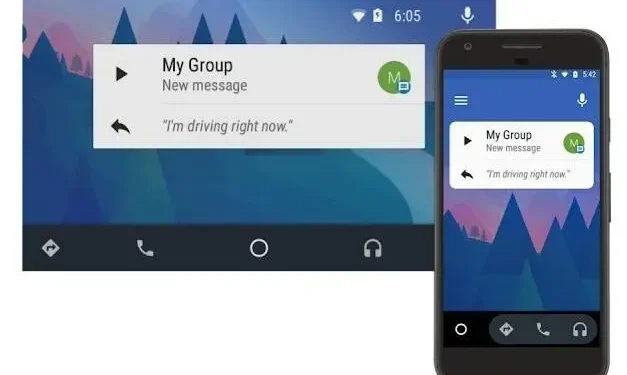
Många föredrar att kommunicera via sms. SMS är fortfarande ett populärt uttrycksmedel eftersom de är snabba, pålitliga och enkla.
Det finns dock situationer då man vill informera flera personer om samma situation samtidigt.
Att skicka samma meddelande igen till vänner, familj och kollegor är inte det mest effektiva sättet att spara tid. Som tur är finns det gruppmeddelanden i textmeddelanden.
Idag kommer vi att lära oss hur man skickar ett textmeddelande till en grupp människor på en Android-telefon.
Varför gruppsamtal?
För att vara tydlig, att skicka ett enstaka meddelande till en grupp av mottagare med hjälp av Short Message Service (SMS) eller Multimedia Messaging Service (MMS) kallas för gruppmeddelanden eller grupptextmeddelanden.
Redan innan Android skapades fanns det texttjänster av den här typen. Överraskad?
Du kanske blir förbryllad över varför du valde att skicka en grupptext på Android istället för att använda någon av de många onlinechattappar som finns tillgängliga som Messenger, WhatsApp, Viber, Google Hangouts, Skype, etc.
Så det finns ett svar på denna fråga. Har du någonsin skickat enskilda sms via sms? Ja, det är möjligt att det finns tillfällen då du använder SMS-formatet.
Varför? En enkel SMS-text kommer att spara mycket data och tid när du skickar ett meddelande om du använder mobildata och befinner dig i ett område utan Wi-Fi-åtkomst.
Som sådan kan det finnas tillfällen då du kanske vill skicka grupptextmeddelanden, och att kunna göra det kommer att hjälpa dig mycket i din planering.
Notera. Grupptext är inte detsamma som gruppchatt, tvärtemot vad många tror. Gruppchatt är mer beroende av en internetanslutning, medan gruppmeddelanden är mer beroende av mobiltjänst.
Förutsättningar för grupptextmeddelanden
MMS-protokollet krävs för att Android-gruppsms ska fungera korrekt.
- Gå till ”Mer”-> ”Gruppmeddelanden” i standardinställningarna för meddelandeapp, välj sedan ”Gruppmeddelanden”.
- Se till att alternativet ”Grupp MMS” är valt.
Andra konfigurationskriterier måste också uppfyllas, som att aktivera ”Automatisk MMS-nedladdning”.
Om du aktiverar den här inställningen kan det leda till att du slutar ta emot grillaviseringen varje gång en gruppmedlem svarar.
När allt är klart kan du använda Android-gruppmeddelanden för att kommunicera med andra. Du kan också göra det just nu med standard-SMS-appen.
Hur grupperar jag sms-personer på min Android-telefon?
Det finns två naturliga sätt att skicka ett meddelande eller sms till en grupp människor samtidigt;
- Grupp textmeddelanden
- Gruppmeddelanden
1. Skicka grupptext till Android
Allt du behöver göra för att skicka ett grupp-SMS till en Android-telefon är att följa dessa steg:
- Öppna appen Messages som redan har laddats ned lokalt på din smartphone. Det här programmet är inte en Facebook Messenger-app, WhatsApp eller någon annan meddelandetjänst som skickar meddelanden över en internetanslutning.
- Du kan skapa ett nytt meddelande genom att klicka på plusikonen eller knappen Starta en konversation.
- Klicka på ”Kontaktikonen” under kontaktvalet. Detta kan variera beroende på smartphone; bäst att undersöka.
- Välj de kontakter du vill skicka ett meddelande till.
- Välj specifika kontakter att lägga till i gruppen och ge dem ett namn.
- Efter det, börja skriva ditt meddelande och e-posta det till dem.
Är det inte enkelt? Nu måste du studera mekanismen för grupptextmeddelanden och andra relevanta element.
Den här metoden skickar bara ett SMS till en grupp människor eftersom den inte inkluderar gruppmeddelanden.
Eventuella svar på ditt meddelande kommer inte att omdirigeras till en grupp skapad av dig eller din vän; istället kommer de bara att levereras till dig.
2. Gruppmeddelanden; Lite dyrt
Låt oss reda ut några saker först innan vi går vidare. Massmeddelanden eller gruppsms är att skicka ett textmeddelande till flera mottagare.
Men eftersom grupp- eller bulkmeddelanden använder SMS-protokollet kommer inte alla att få några svar.
”Gruppmeddelanden” är det andra alternativet. Att skicka ett meddelande till valda kontakter i en grupp kallas för gruppmeddelanden.
Varje medlem i gruppen har rätt att se alla svar från andra medlemmar.
- Gå till ”Inställningar” för att konvertera grupptextinställningar till MMS.
- Välj sedan ”Gruppmeddelanden” från menyn ”Mer” och aktivera grupp-MMS-alternativet.
- Aktivera nu alternativet för automatisk MMS-nedladdning (även känd som automatisk mottagning).
SMS- eller multimediameddelanden som visas i en gruppchatt kommer att vara synliga för alla i den.
Naturligtvis, som redan nämnts, är detta ett dyrare alternativ, eftersom MMS-meddelanden är betydligt dyrare än SMS.
Vad är meningen med allt detta? Du kanske tror att vi redan har end-to-end-kryptering för WhatsApp och Facebook Messenger.
Gruppsms är dock bra på platser med dåliga dataanslutningar. Så att interagera med människor på platser där det finns liten eller ingen datatjänst är definitivt ett bra alternativ.
Avsluta en textgruppchatt
Du är utan tvekan van vid att kunna avsluta en diskussion på plattformar som Facebook, WhatsApp, Viber, Telegram, Google Hangouts, Skype och mer.
Eftersom du inte helt kan ta bort dig själv från en gruppsms-konversation kan du inte riktigt lämna den.
Du kan förhindra ovanstående grupp från att skicka varningar till din telefon. För att göra detta, stäng av aviseringsinställningarna i chattinställningarna. Du kan också ta bort en konversationstråd om du vill.
Använda tredjepartsappar för att skicka gruppsms
Du kan starta en gruppchatt efter eget tycke efter att dina MMS-inställningar har ändrats ordentligt. Även appar från tredje part är tillgängliga för gruppchatt.
Dessa är de bästa applikationerna för samtidiga meddelanden med stora grupper av människor.
- Google Messages
- Gruppera mig
- TextraSMS
Googles officiella meddelande- och chattapp; Meddelanden (SMS, MMS och RCS)
Du kan inte gå längre än ”Meddelanden” om du behöver Googles standardprogram för SMS. Google rekommenderar att du använder den här appen för att skicka SMS på Android.
Låt dig inte luras av enkel design. Meddelanden är ett enkelt program som innehåller alla grupp- och andra SMS-funktioner du kan behöva.
grupp I; Pålitlig meddelandeapp från Microsoft
En av de mest använda gruppchattapparna kallas GroupMe. Programvaran kommer fortfarande att stödja gruppchatt med SMS, MMS eller Internet.
Ägs av Microsoft GroupMe kan det verka som en chattapp för de flesta, men det är ett fantastiskt multifunktionsmeddelandeverktyg. Den gillar att vara mer organiserad än andra appar.
Textra; Premium meddelandeapp
En av de bästa apparna för gruppmeddelanden som finns tillgängliga i Play Butik är Textra SMS. Dess anpassningsförmåga och funktionella egenskaper är skälen till dess tilltalande.
Textra är en av de mest populära SMS-apparna på Google Play. Många användare är nöjda med vad appen har att erbjuda, och gruppsms är utan tvekan en av dess höjdpunkter.
Det är ingen överraskning att premiumversionen av programvaran kostar $2,99 givet att den fungerar med Android Wear, Pushbullet, MightyText och andra appar.
De flesta av funktionerna är gratis och chattappen är redan pålitlig.
Problem med grupp-MMS-meddelanden
Det finns några nackdelar med att ställa in grupptextmeddelanden på din telefon. Oförmågan att inkludera nya kontakter i en befintlig grupp är den mest uppenbara inverkan på användarupplevelsen.
Du kan göra detta med ett chattprogram som Facebook Messenger; du kan dock inte göra detta med en specifik Android-gruppmeddelandeapp (vilket är irriterande).
För att lägga till ytterligare medlemmar som du vill måste du starta och personligen lägga till varje medlem i den föregående gruppen.
Slutsats
Som du kan se är det ganska genomförbart att ställa in en gruppchatt med den inbyggda meddelandeappen för Android.
Även om Apple iPhone-användare har det bättre på många sätt, kan du fortfarande använda grupptextkonversationer på din Android-telefon genom att helt enkelt aktivera alternativet för grupp-MMS.
Vi kan alla vara överens om att det nu finns bättre sätt att kommunicera med en grupp. Bra exempel på detta är WhatsApp eller Facebook Messenger.
Grupp-MMS skulle vara idealiskt för platser med låg dataanslutning.
FAQ
Hur skickar man grupptext på Samsung-telefon?
Öppna appen Meddelanden. Klicka sedan på ikonen ”Skriv” i det nedre högra hörnet. Klicka på kontaktikonen i fältet ”Ange mottagare” och välj sedan gruppen du just skapade. För att inkludera alla kontakter i en grupp, klicka på Alla bredvid gruppnamnet. Klicka sedan på ”Klar” för att börja skapa meddelandet. Skriv ett textmeddelande i fältet Ange meddelande och klicka sedan på knappen Skicka.
Hur skickar man grupptext i meddelanden?
Lås upp din Android-telefon och gå till appen Meddelanden. För att redigera ett meddelande, klicka på plusknappen i fältet Mottagare och klicka på Kontakter. För att skicka ett textmeddelande till flera Android-mottagare, välj de kontakter du vill skicka meddelandet till, tryck på Klart och tryck sedan på ikonen Skicka.
Varför kan jag inte skicka gruppsms på min Android?
Om du har problem med att skicka grupptextmeddelanden (SMS), kontrollera inställningarna för ditt konto och meddelandeprogram. När du skickar ett textmeddelande till flera mottagare kombinerar de flesta smartphones meddelandena till ett meddelande snarare än flera olika texter.
Hur skickar man text till flera kontakter på Android?
Öppna appen Meddelanden. Klicka på plustecknet i fältet Mottagare när du redigerar ett meddelande och klicka sedan på Kontakter. ikon.
Varför kommer mina gruppmeddelanden separat på Android?
Du kommer att få individuella svar för varje gruppmeddelande som skickas, såvida inte grupptextalternativet är aktiverat eller din operatör inte stöder det. Gå till Inställningar > Meddelanden och aktivera multimediameddelanden och gruppmeddelanden om tillgängligt. Om inget av alternativen erbjuds, kontakta din operatör.



Lämna ett svar